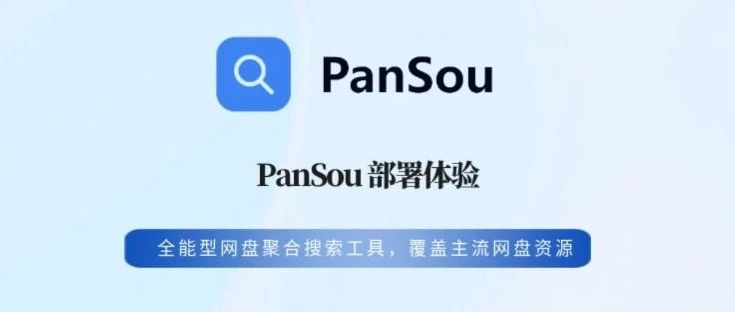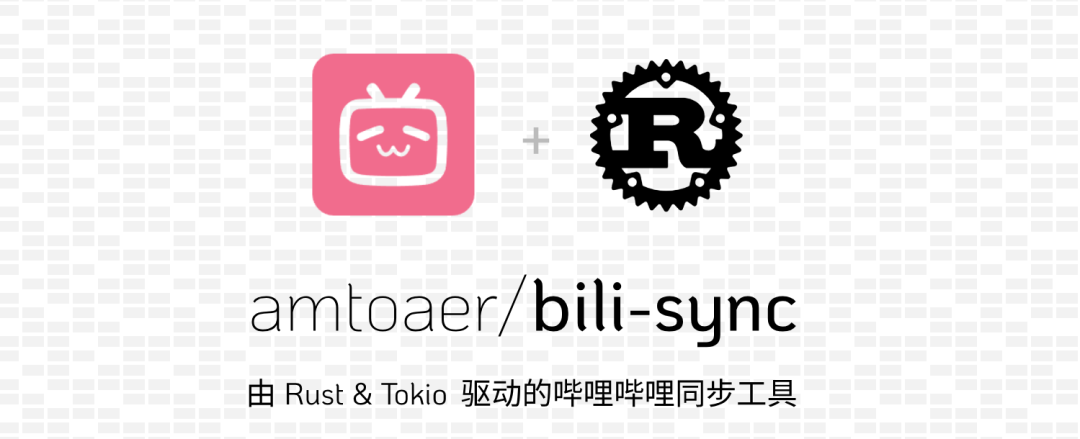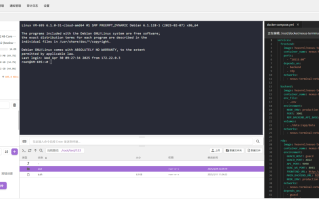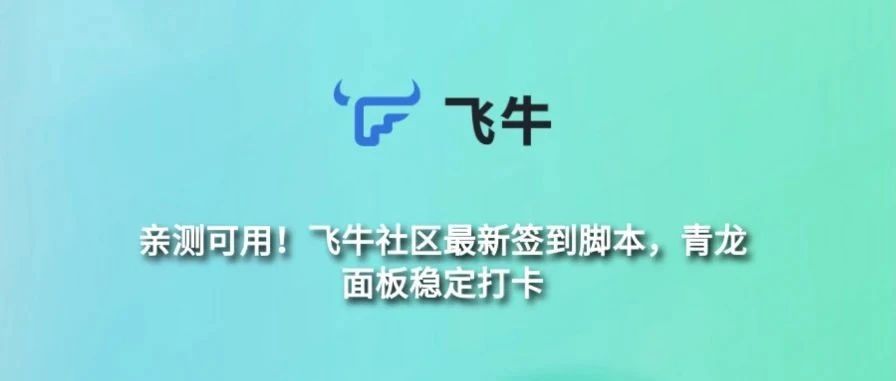MoviePilot是一个为NAS设计的媒体库管理工具,它可以自动整理和分类存储在NAS上的电影和电视节目。通过MoviePilot,用户可以更方便地管理和查找自己的媒体文件,提高存储效率和观影体验。它通常具有友好的用户界面,支持元数据抓取等功能,使得媒体管理变得更加简单和高效。
MoviePilot V1版本停止功能更新,今天给大家带来MoviePilot V2版本的教程
使用Compose安装MoviePilot
1、先在任意位置创建一个MoviePilot文件夹,用于存放docker-compose.yaml文件,参考如下
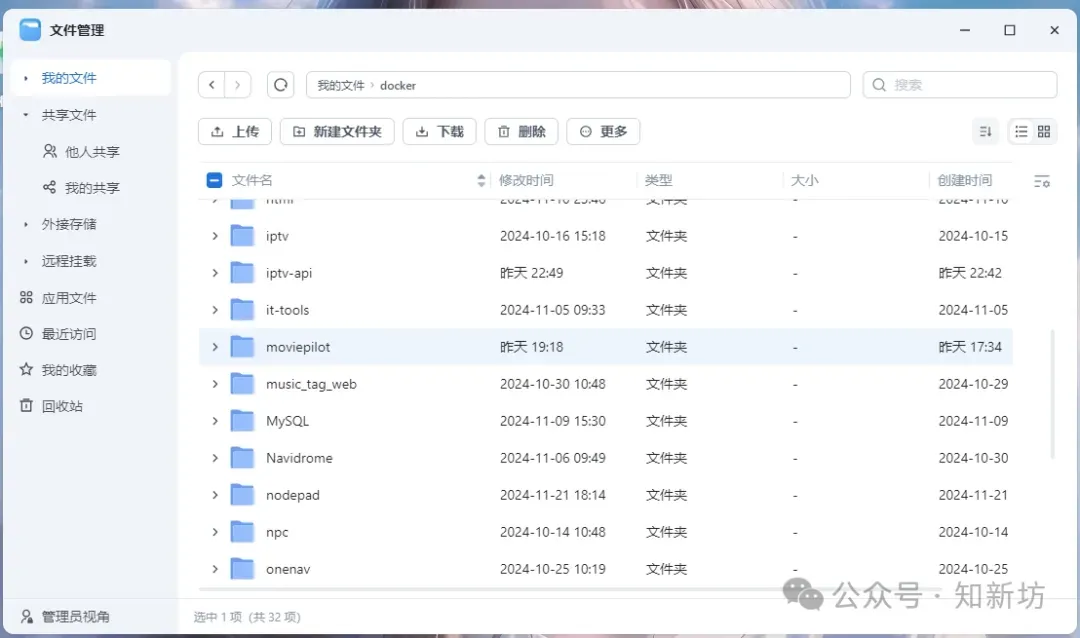
2、使用docker的compose方式构建,点击新增项目
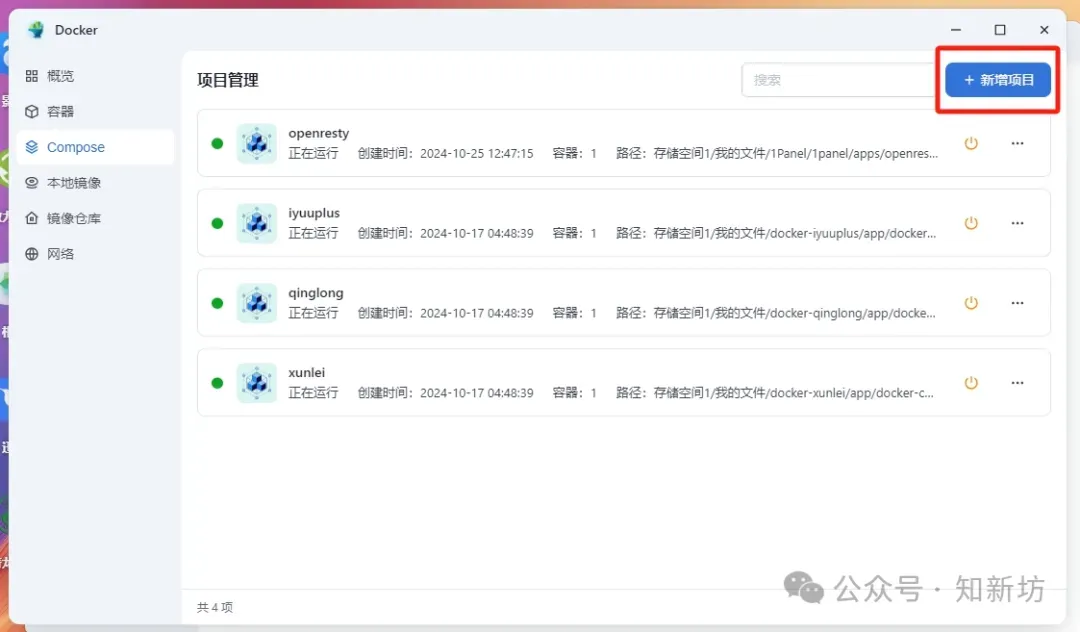
3、输入项目名称,路径选择你刚刚创建的MoviePilot文件夹,点击创建docker-compose.yml把以下代码拷贝进去,创建项目后立即启动打钩
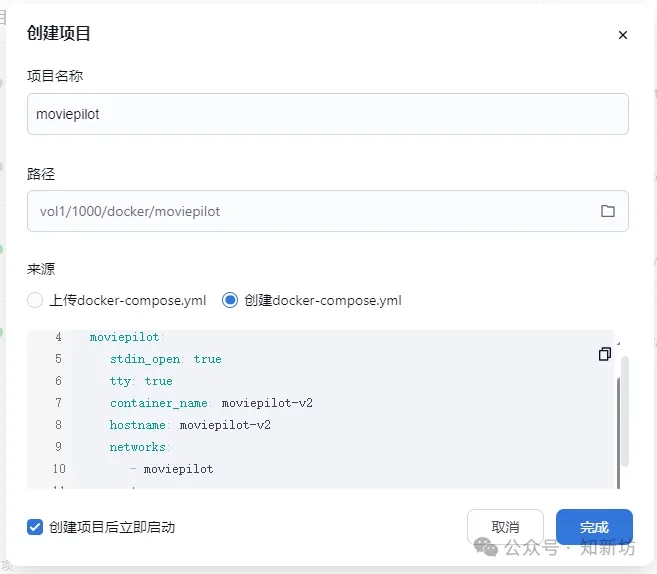
下面代码注意看注释
version: '3.3' services: moviepilot: stdin_open: true tty: true container_name: moviepilot-v2 hostname: moviepilot-v2 networks: - moviepilot ports: - target: 3000 # 容器端口不可改 published: 3000 # 宿主机端口可改 protocol: tcp volumes: - '/vol1/1000/影视:/media' - '/vol1/1000/docker/moviepilot/config:/config' - '/vol1/1000/docker/moviepilot/core:/moviepilot/.cache/ms-playwright' - '/var/run/docker.sock:/var/run/docker.sock:ro' environment: - 'NGINX_PORT=3000' # 别改看下面说明介绍 - 'PORT=3001' - 'PUID=0' - 'PGID=0' - 'UMASK=000' - 'TZ=Asia/Shanghai' - 'AUTH_SITE=xxxxx' # 认证站点名称改成自己的 - 'PTVICOMO_UID=xxxxx' # 认证站点用户ID改成自己的 - 'PTVICOMO_PASSKEY=xxxxx' # 认证站点秘钥改成自己的 - 'SUPERUSER=admin' # 超级管理员用户名,默认admin改成自己的 # - 'API_TOKEN=无需手动配置,系统会自动生成。如果需要自定义配置,必须为16位以上的复杂字符串' restart: always image: jxxghp/moviepilot-v2:latest networks: moviepilot: name: moviepilot
环境变量介绍
published:宿主机外部访问端口,默认3000,可以随便修改成没有被占用的就行。
NGINX_PORT:WEB服务端口容器内部的环境,默认端口3000,千万别改,官方说能改然后我改了部署不上,日志显示一直重启服务,可能我操作问题吧,不改使用默认3000端口几十秒部署完成,有知道的大哥评论区教我一下这是咋回事,外部访问端口改published就行了。
PORT: API服务端口,使用默认3001,不能与WEB服务端口冲突。
映射的路径都要换成你自己的,其中media为媒体储存数据
AUTH_SITE: 认证站点(认证通过后才能使用站点相关功能),支持配置多个认证站点,使用,分隔,如:xxxx,xxxx,会依次执行认证操作,直到有一个站点认证成功。
# MP支持的认证站点对应参数变量参考如下链接 https://wiki.movie-pilot.org/zh/configuration
代码中的PTVICOMO_UID和PTVICOMO_PASSKEY要根据你认证的站点同步更改,不同的站点前面是不一样的,要注意!
- 'PTVICOMO_UID=xxxxx' - 'PTVICOMO_PASSKEY=xxxxx'
设置好后点击完成,等待构建完成,如下图
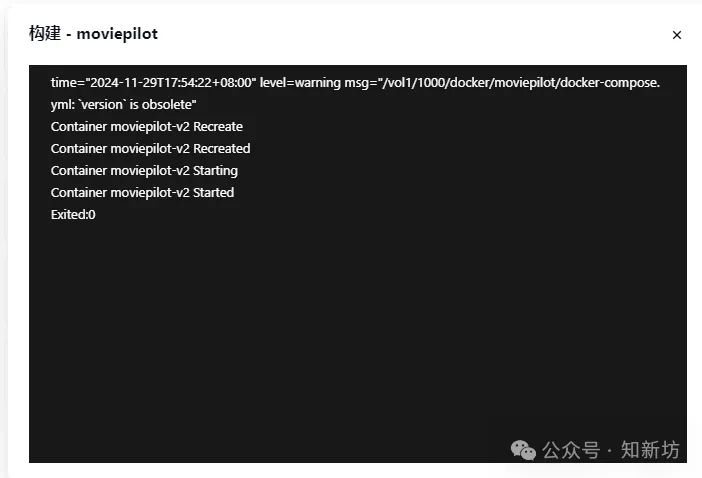
提示如上图所示就是部署完成了,然后我们去查看日志,两种途径获取随机登录密码和API_TOKEN
途径一
容器->运行日志
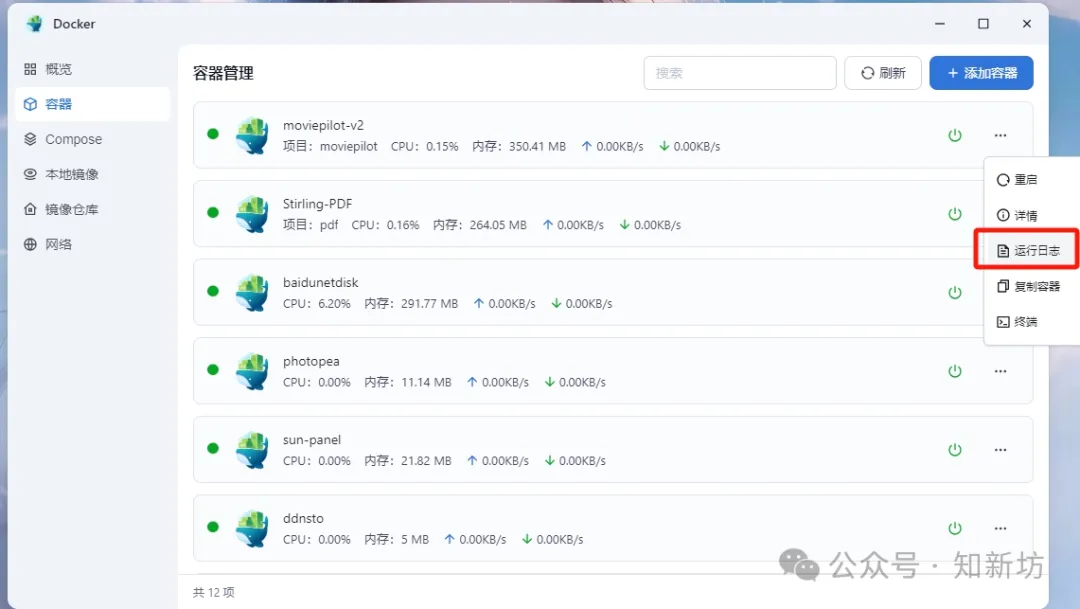
仔细翻找查找随机密码和API_TOKEN
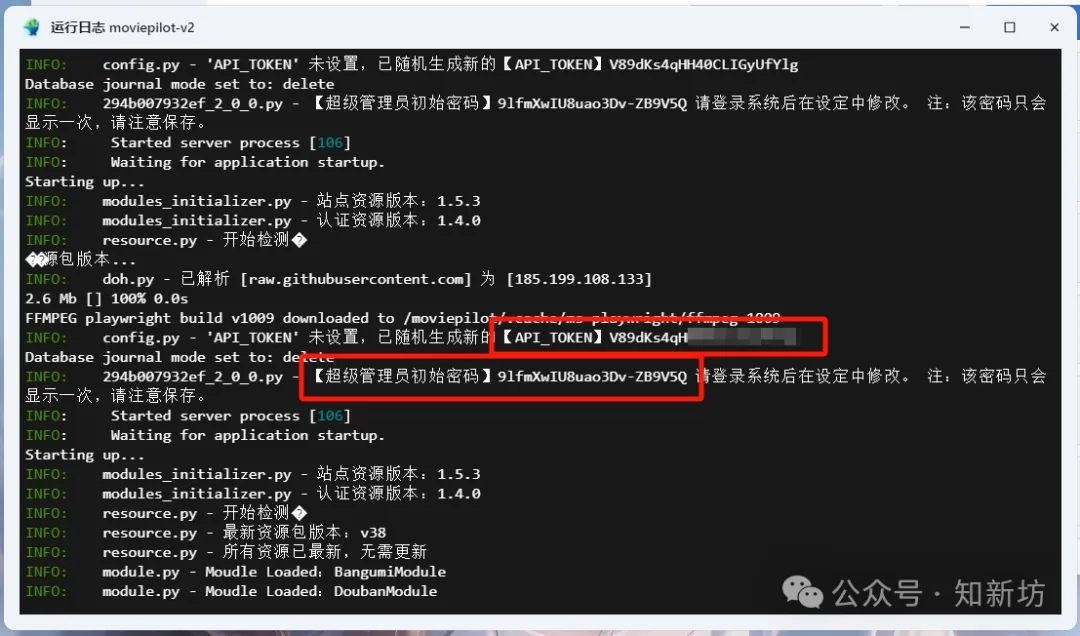
途径二
你映射的/config路径下的config/logs/moviepilot.log
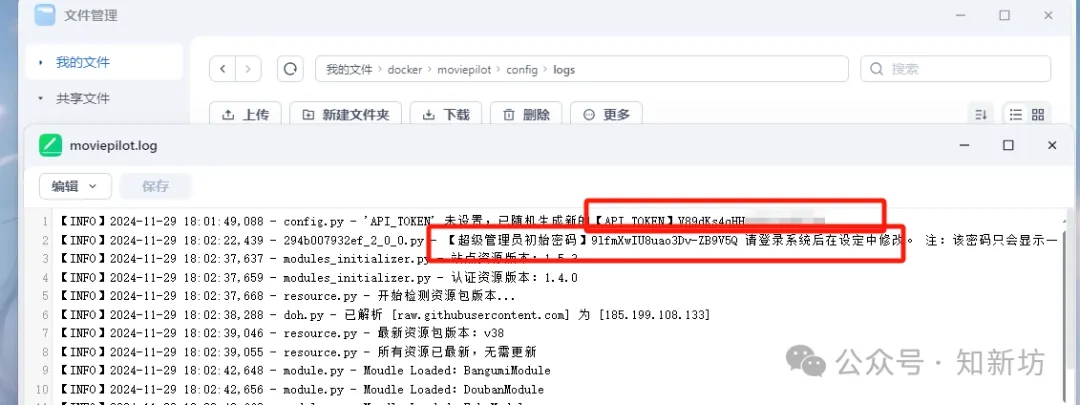
API_TOKEN的作用
API_TOKEN:API密钥,V1版本默认为moviepilot,V2版本需要配置为大于等于16个字符的复杂字符串 (也可以手动配置,如配置不符合要求将会强制重新生成,可在后台日志、env配置文件或系统设定中查看最新的值) 。在媒体服务器Webhook、微信回调等地址配置中需要加上?token=该值。
运行登录
请耐心等待日志跑完,会更新插件依赖等环境
跑完后打开 http://ip:3000
默认用户名:admin 改了就输入改后的
密码:前往日志查看
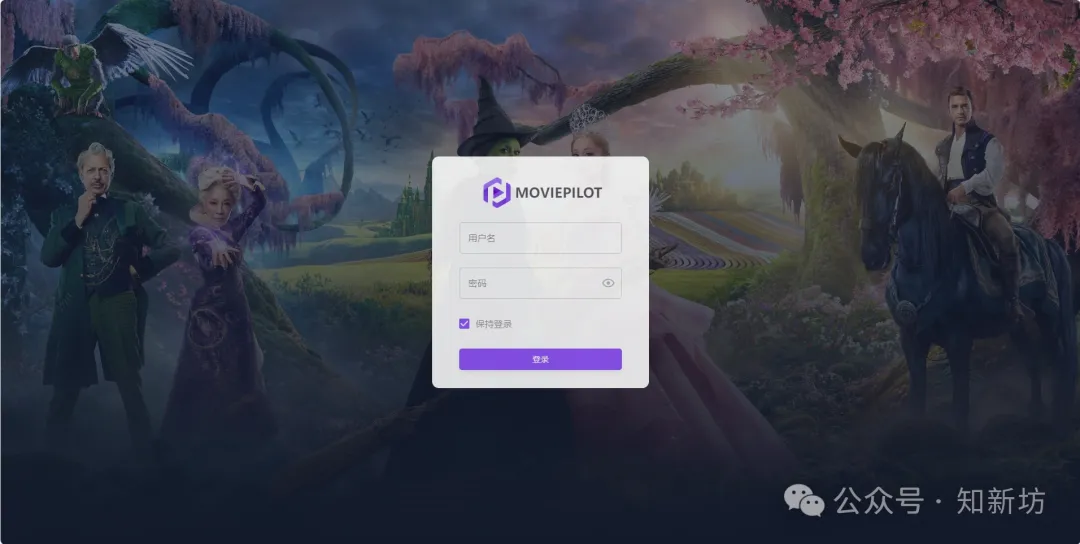
登录后更改登录密码
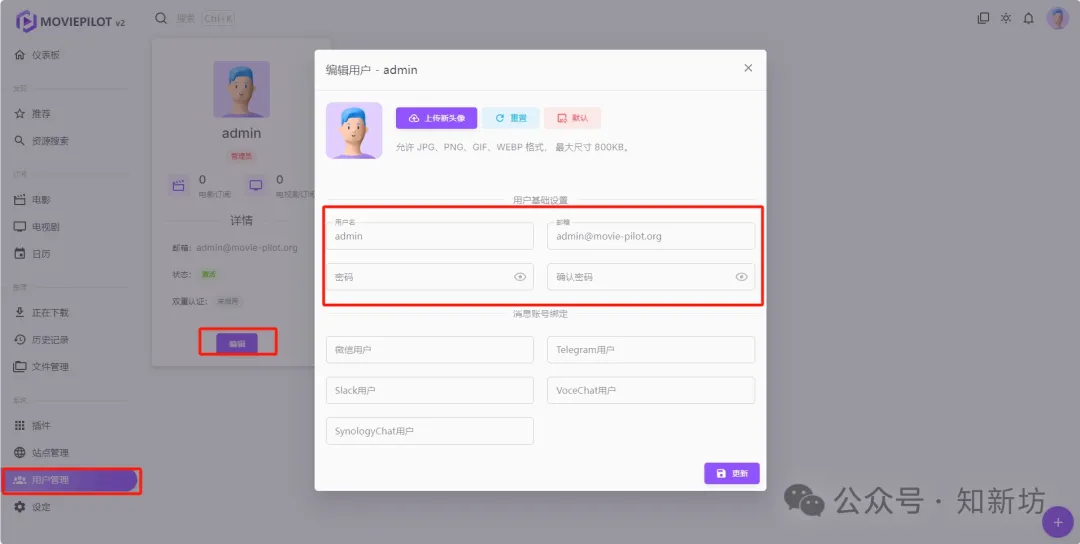
qb和tr下载目录也请映射在media目录下,下载器、媒体服务器直接在设定->系统里面添加
另外CookieCloud镜像服务是用来同步PT站点和MoviePilot的cook信息的工具,也需要安装
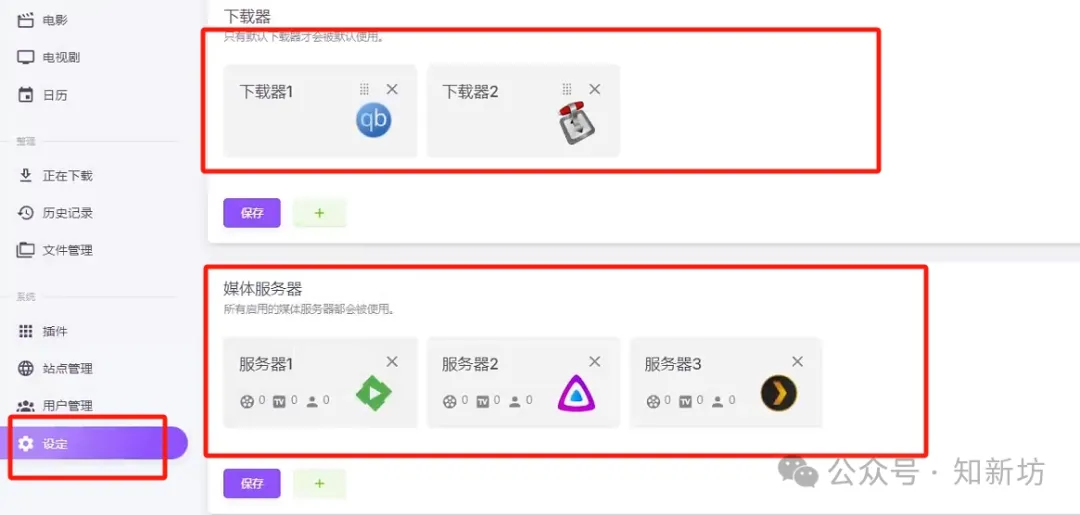
教程到此结束,具体使用和配置教程看官方Wiki